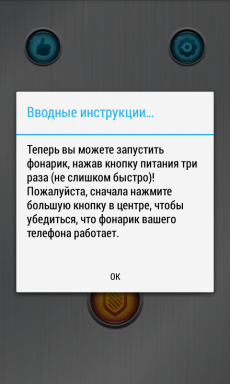Grande aggiornamento di novembre, da Windows 10: cosa c'è di nuovo
Finestre / / December 19, 2019
Windows 10 ha ricevuto il suo primo aggiornamento importante. Sembra che questo è il momento migliore per l'attivazione della licenza o andare al "top ten" con le versioni precedenti del sistema operativo. Consideriamo le caratteristiche chiave per i quali dovrebbe sostituire il vecchio sistema o aggiornare una già installata.
La capacità di chiavi di licenza uso vecchie versioni di Windows (7 e 8)
A causa di novembre aggiornare l'appena installato (la versione precedente del sistema o di un disco rigido pulito) di Windows 10 può essere attivato senza tamburi e la danza sciamanica dopo l'installazione di un qualsiasi tasto a disposizione. Adatto licenza per Windows 7, 8 e 8.1.
Nuove funzionalità al menu di avvio
Ora lo Start odiato è diventato molto più conveniente. In primo luogo, è possibile posizionare gli altoparlanti a quattro grandi tegola sulla schermata principale. È possibile farlo nel modo seguente: "Impostazioni» → «Personalizzazione» → «Inizio» → «Mostra di più tessere» (Impostazioni → Personalizzazione → Start → Mostra più tessere).
In secondo luogo, l'aumento del numero totale di piastrelle nel menu di avvio. Se in precedenza era possibile utilizzare non più di 512 etichette, ora questo numero è aumentato di quattro volte - fino a 2048.
Il terzo, e forse l'aggiornamento più piacevole il menu Start toccato le applicazioni proposte. Ora i fastidiosi annunci del "Shop" può essere disabilitata. Questo può essere fatto in "Impostazioni» → «Personalizzazione» → «Start», in cui è necessario rimuovere il segno di spunta in una fila "Mostra le segnalazioni" Start "» (Impostazioni → Personalizzazione → Start → mostrare Di tanto in tanto i suggerimenti in Start).
Personalizzare l'aspetto delle finestre
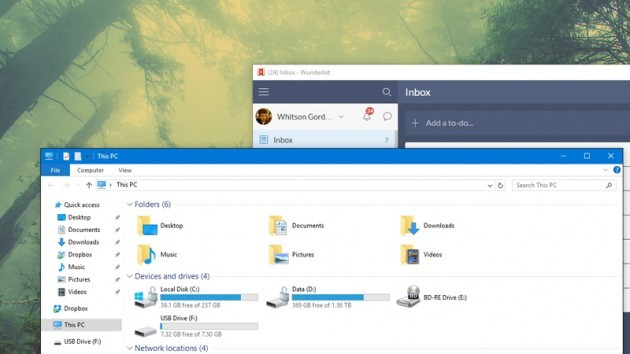
Con l'aggiornamento lì e tutti i soliti temi (quelli di una volta, ma molti problemi). Naturalmente, Windows consente già di cambiare il colore del menu "Start" e barra delle applicazioni. Ma ora è possibile impostare le intestazioni dei colori e delle finestre. Per fare questo, andare su "Impostazioni» → «Personalizzazione» → «Colori», in cui è necessario stabilire un segno di spunta alla voce "Mostra colori del menu pulsante "Start" sulla barra delle applicazioni e nel centro di notifiche »(Impostazioni → Personalizzazione → Colori → Mostra di colore su Start, barra delle applicazioni, centro di azione, e barra del titolo).
Built-in di ricerca del dispositivo perso
Nelle versioni precedenti di Windows per cercare il perduto (abbandonato o rubato) laptop o tablet hanno dovuto installare un'applicazione speciale in anticipo. Quando si installa il compare aggiornamento novembre nella funzione di sistema "Trova il mio dispositivo» (Trova il mio Device). Per la sua attivazione è necessario andare al menu «Impostazioni» → «aggiornamenti e sicurezza» → «Trova il mio dispositivo" e fare clic su 'periodicamente per mantenere la posizione del mio dispositivo.'
Nuova funzionalità Cortana

Voice assistente Cortana, che è ora disponibile in Canada, Giappone, India e Australia (a noi fino a quando la coda non è raggiunto), è in grado di lavoro con note scritte a mano, tenere traccia dei tagliandi di posta elettronica e comunicano la loro presenza visitando il relativo siti. C'era una sincronizzazione di contatti e chiamate tra PC desktop e smartphone, con un mancato notifica di chiamata sarà visualizzato sul desktop dell'unità principale (voce comprendeva separata ) Menu. Un'altra caratteristica interessante permette Cortana includono un computer di casa quando il dispositivo cellulare a casa.
Il cambiamento principale assistente vocale è diventato forse il supporto di utenti locali: ora non c'è bisogno di un account Microsoft per l'uso Cortana.
altri miglioramenti
Inoltre, un nuovo aggiornamento contiene un sacco di piccole, ma variazioni cumulate.
V'è una comoda divisione della schermata Home per trascinare le due applicazioni (come Windows 8).
E 'diventato possibile selezionare una stampante predefinita nel "Impostazioni» → «Stampanti & Scanner» (Impostazioni → Devices → Stampanti e Scanner). Subito dopo l'installazione della funzionalità è attivata, e costantemente utilizzato sarà il dispositivo usato dall'ultima.
Ora è possibile disattivare lo screen saver per bloccare lo schermo. Invece, è possibile utilizzare un riempimento semplice. Per fare questo, andare al menu «Impostazioni» → «Personalizzazione» → «Visualizza» (Impostazioni → Personalizzazione → Blocca schermo).
Microsoft Edge consentirà ora lista di lettura di sincronizzazione e preferiti su tutti i dispositivi utilizzati con Windows 10.
Preinstallato Skype è ora diviso in tre applicazioni: Skype video, messaggistica e telefono per le chiamate video, corrispondenza e telefonate a telefoni fissi.
Infine, la possibilità di installare applicazioni di memoria esterno come la scheda SD (molto importante per compresse, netbook e altri dispositivi con piccola memoria principale). Disponibile nelle "Impostazioni» → «sistema» → «bagagli» (Impostazioni → Sistema → Storage).
Per installare l'aggiornamento, è necessario andare alla sezione "Impostazioni» → «Aggiornamento e Sicurezza" e verificare la presenza di aggiornamenti.